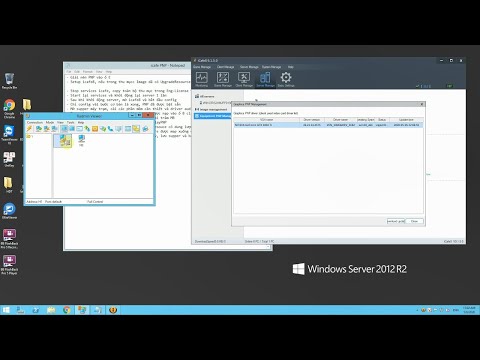Nếu Bảng điều khiển của bạn sẽ không mở trong Windows 10/8/7, thì bài đăng này sẽ giúp bạn gỡ rối và khắc phục sự cố. Có thể máy tính của bạn có thể bị nhiễm phần mềm độc hại, tệp.cpl có thể đã bị hỏng hoặc bị hỏng hoặc liên kết tệp.cpl có thể đã bị hỏng. Trước khi bạn bắt đầu khắc phục sự cố, hãy nhớ tạo điểm khôi phục hệ thống trước tiên.
Bảng điều khiển sẽ không mở
1] Chạy toàn bộ phần mềm chống vi-rút của bạn.
2] Xem bạn có thể mở Bảng điều khiển ở Chế độ an toàn hoặc Trạng thái khởi động sạch không. Nếu bạn có thể, sau đó một số khởi động là can thiệp vào hoạt động của nó. Trong trạng thái khởi động sạch, bạn sẽ phải xác định chương trình vi phạm bằng cách tắt / bật từng khởi động.
3] Mở File Explorer, nhập thông tin sau vào thanh địa chỉ và nhấn Enter để mở thư mục Syatem32 của bạn:
%SystemRoot%System32
Tìm kiếm *.cpl trong thư mục này. Kết quả sẽ hiển thị tất cả các tập tin applet bảng điều khiển.

Bấm vào appwiz.cpl và xem cửa sổ Bảng điều khiển chính có mở hay không. Nếu không, sau đó từ menu WinX, hãy mở Chạy, kiểu appwiz.cpl và nhấn Enter. Cửa sổ Bảng điều khiển chính có mở không? Nếu không, sau đó nó là khá có thể là một số tập tin.cpl có thể đã bị hư hỏng hoặc bị hỏng.
Nhấp vào từng công cụ và xem công cụ Bảng điều khiển có liên quan có mở hay không. Nếu một cái gì đó không, sau đó nó có nghĩa là, tập tin.cpl cụ thể đã bị hỏng hoặc bị hư hỏng.
Các nhà sản xuất phần mềm và phần cứng của bên thứ ba thường thêm các biểu tượng của Bảng điều khiển để cung cấp giao diện để đặt tùy chọn cấu hình cho sản phẩm của họ. Nếu bất kỳ biểu tượng bảng điều khiển bên thứ ba nào đã bị hỏng, tốt nhất là xóa biểu tượng này. Nhưng nếu nó là một số tập tin.cpl hệ thống, sau đó đọc trên.
4] Chạy sfc / scannow để khởi động Trình kiểm tra tệp hệ thống. Khởi động lại máy tính của bạn khi chạy xong. Điều này sẽ thay thế các tệp hệ thống bị hỏng, nếu có. Bây giờ hãy xem liệu bạn có thể mở Control Panel ngay bây giờ không.
5] Kiểm tra và thiết lập các tập tin Hiệp hội cho các tập tin bảng điều khiển và xem nếu nó giúp. Bây giờ tôi biết rằng bạn không thể mở bảng điều khiển, nhưng nếu thông qua thư mục System32 như mô tả ở trên, bạn có thể bấm mở inetcpl.cpl, thì làm ơn. Sau đó, dưới tab Chương trình của nó, nhấp vào nút Đặt liên kết, trong phần Liên kết tệp để mở cửa sổ sau.

Nếu bạn không thể làm điều này, sau đó chỉ cần tải xuống và áp dụng bản sửa lỗi đăng ký này cho các tệp.cpl từ DougKnox. Bản sửa lỗi dành cho Windows XP, nhưng cũng nên hoạt động cho các phiên bản sau. Trích xuất nội dung của nó và nhấp vào nó để thêm nó vào Windows Registry của bạn. Nếu bạn không thích kết quả, bạn có thể quay lại điểm khôi phục hệ thống đã tạo.
6] Nếu không có gì hữu ích, bạn có thể phải xem xét hoạt động Khôi phục Hệ thống hoặc sử dụng tính năng Làm mới PC hoặc Đặt lại PC.
Hãy cho chúng tôi biết nếu có bất cứ điều gì làm việc cho bạn.
Xem bài đăng này nếu Thay đổi Cài đặt PC không mở trong Windows 8.1 và cài đặt này nếu cửa sổ Bảng điều khiển trống.